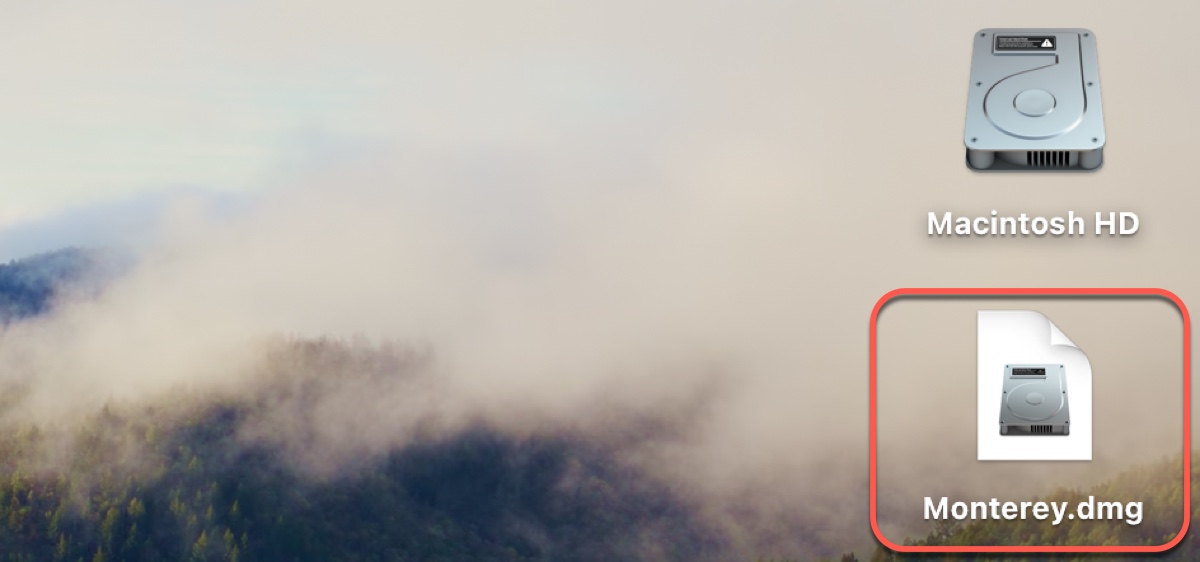macOS Monterey, el sucesor de Big Sur, introdujo varias nuevas funciones clave para mejorar la experiencia del usuario, la productividad y la conectividad entre dispositivos, incluyendo Control Universal, Texto en Vivo, Modo Foco, Accesos Directos, AirPlay a Mac, y más.
Si deseas aprovechar sus funciones, es posible que desees instalar macOS Monterey en tu Mac o PC con Windows a través de máquinas virtuales como VMware o VirtualBox. En cualquier caso, el archivo DMG de macOS Monterey será muy útil.
Si necesitas una actualización menor específica de macOS Monterey, lee: Descarga de actualización de Mac OS.
Nota: En lugar de descargar aleatoriamente el archivo DMG de internet, se recomienda obtenerlo de iBoysoft DiskGeeker. Esta herramienta no solo te permite descargar el instalador completo de macOS Monterey DMG 12.7.6 a una velocidad más rápida, sino que también te ayuda a crear instaladores USB arrancables para macOS Monterey con pasos sencillos.
- Descarga iBoysoft DiskGeeker de forma gratuita. Conecta una unidad USB a tu Mac si planeas crear un instalador arrancable.
- Si solo deseas descargar el archivo DMG de macOS Monterey, selecciona un volumen interno y haz clic en Descargar imagen. Luego elige macOS 12 Monterey y haz clic en Obtener.
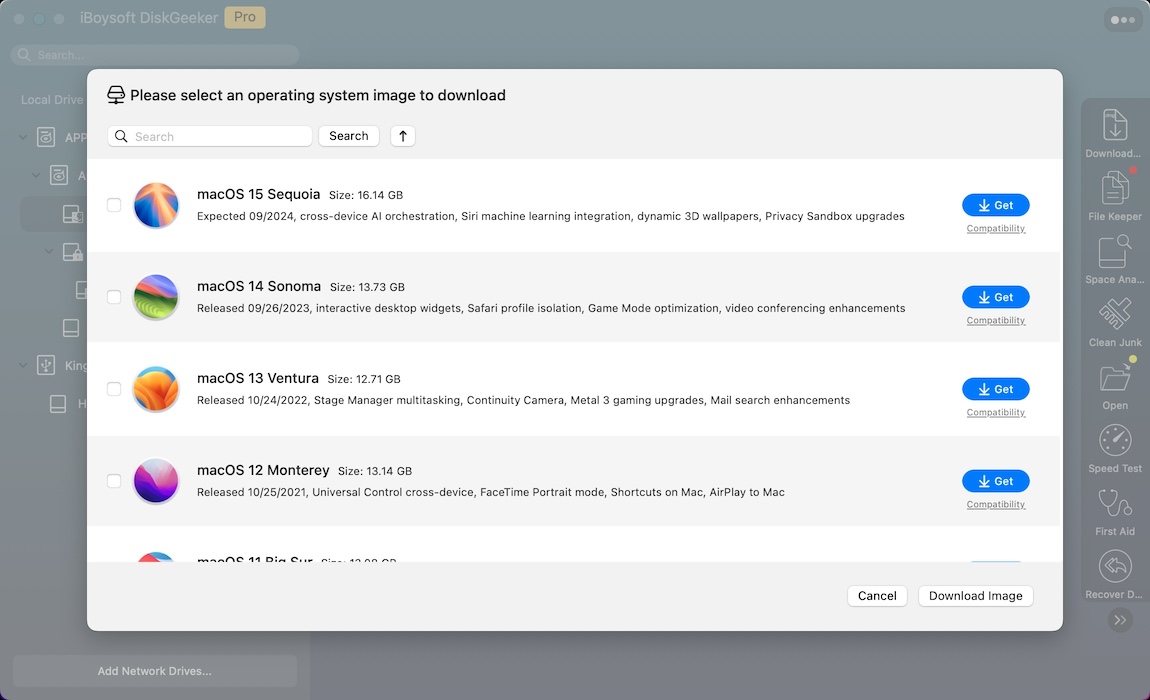
- Si deseas crear un instalador arrancable de macOS Monterey, elige la unidad externa y haz clic en Crear disco de arranque. Luego selecciona macOS 12 Monterey y haz clic en Crear disco de arranque nuevamente.
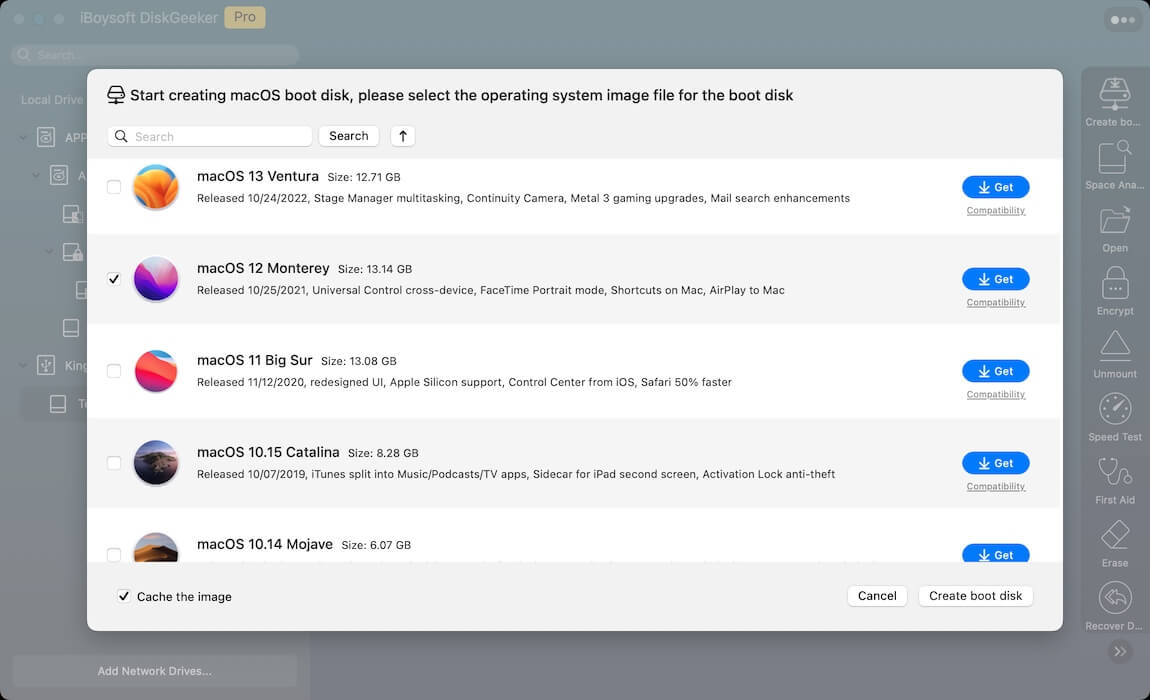
No obstante, también ofreceremos enlaces para descargar directamente el archivo DMG del instalador de macOS Monterey.
¿Cómo obtener la descarga segura del instalador completo de macOS Monterey DMG?
Aunque descargar un archivo DMG de internet es simple, la seguridad de la descarga sigue siendo cuestionable, y si se puede utilizar para arrancar un Mac o instalar el sistema operativo es desconocido. Si el instalador está corrupto, perderás demasiado tiempo en fallas de instalación.
Si deseas descargar una copia funcional de macOS Monterey 12.7.6, puedes utilizar iBoysoft DiskGeeker. Almacena las últimas versiones de archivos DMG para macOS 10.13 High Sierra y posteriores, incluido macOS Monterey. También puedes seguir sus instrucciones para crear un USB arrancable de macOS Monterey, analizar el disco duro interno y eliminar archivos no deseados para liberar más espacio disponible.
Así es cómo descargar macOS Monterey DMG de forma segura:
Paso 1: Descarga e instala iBoysoft DiskGeeker.
#Descarga de macOS Monterey DMG#Crear USB arrancable de macOS Monterey#Liberar espacio en Mac
Paso 2: Elige una partición interna y haz clic en Descargar Imagen.
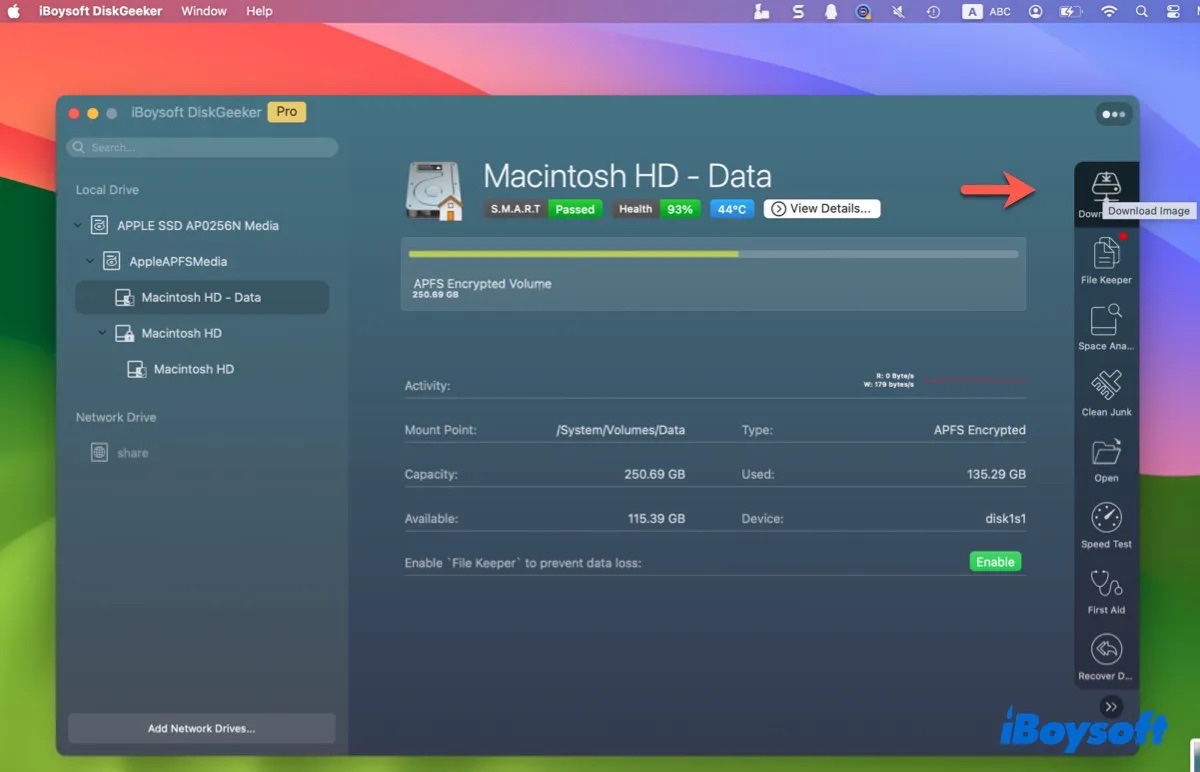
Paso 3: Selecciona macOS 12 Monterey y haz clic en Obtener.
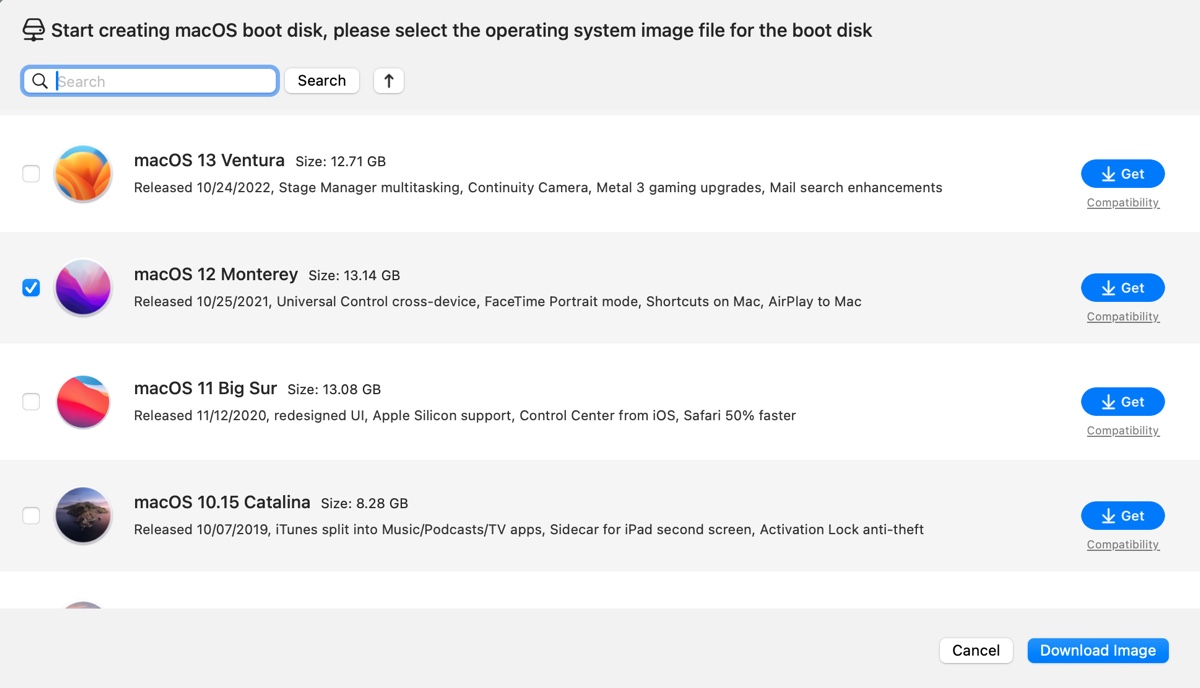
Paso 4: Guarda el archivo DMG de Monterey 12 y comenzará a descargarse inmediatamente.
Si necesitas crear un instalador arrancable para macOS Monterey, utiliza la aplicación con los siguientes pasos:
Paso 1: Inserta una unidad externa con una capacidad de almacenamiento superior a 15 GB en tu Mac y asegúrate de que esté respaldada.
Paso 2: Selecciónala en la izquierda y haz clic en Crear disco de arranque.
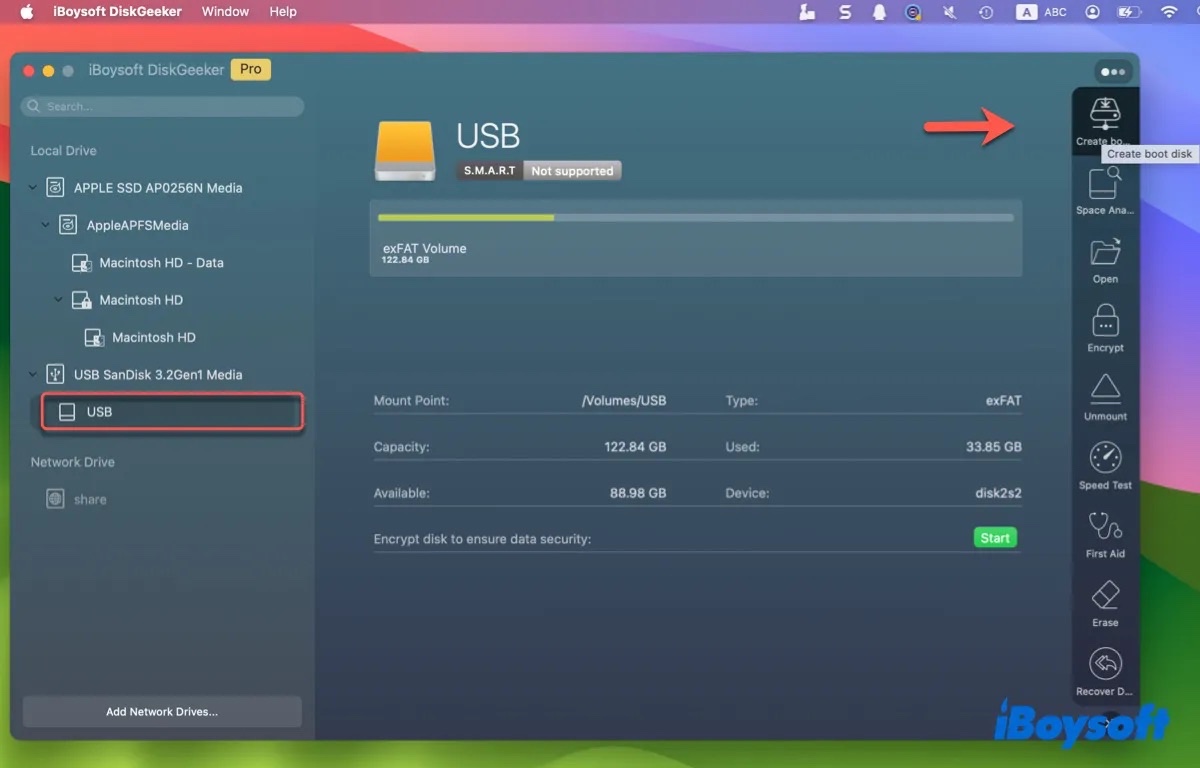
Paso 3: ¡Selecciona el archivo DMG de macOS Monterey y sigue las instrucciones para crear un USB de arranque de Monterey!
Si tienes el DMG de Monterey en tu Mac, haz clic en Crear disco de arranque > Buscar imagen para cargarlo.
Si aún no tienes el archivo DMG de Monterey, selecciona macOS 12 Monterey y haz clic en Crear disco de arranque para descargarlo primero.
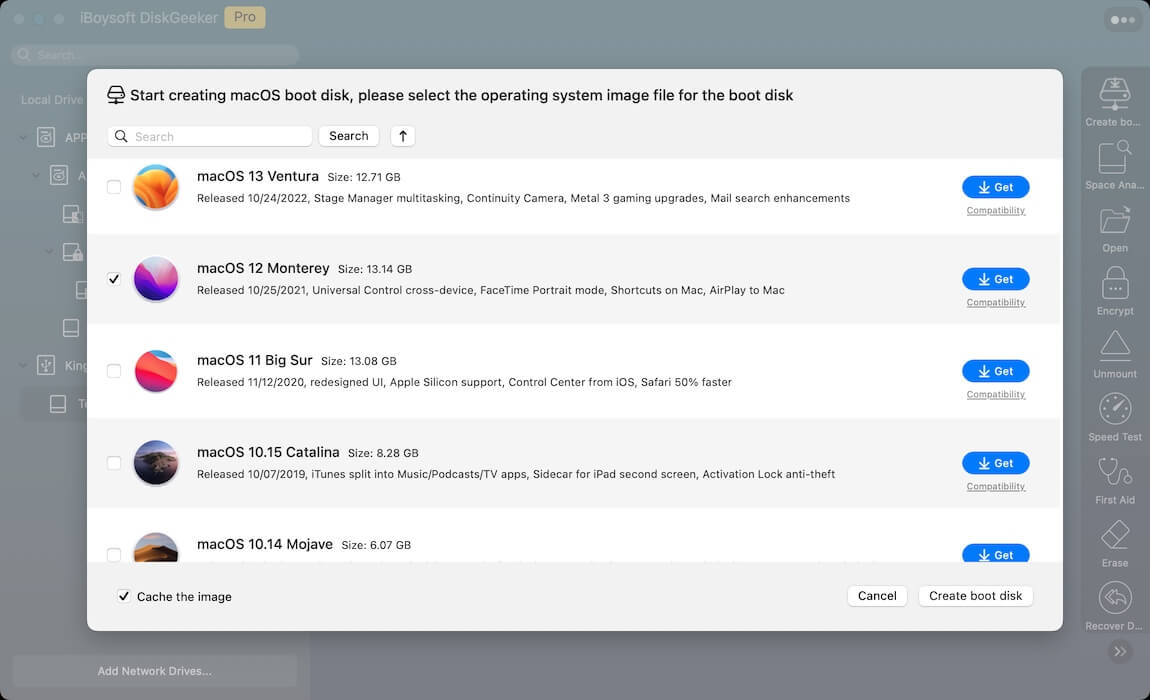
¡Comparte este descargador de DMG de macOS con otros!
Cómo descargar el archivo DMG de macOS Monterey directamente?
Aquí tienes el enlace de descarga directa para el archivo DMG de macOS Monterey 12.7 en Google Drive y MediaFire. Puedes elegir cualquiera de ellos para obtener la descarga de macOS Monterey DMG sin App Store.
Descargar archivo DMG de macOS Monterey 12.7 en Google Drive (De Techrechard)
Descargar archivo DMG de macOS Monterey 12.7 en MediaFire (De Techrechard)
Comparte la información para ayudar a más usuarios a obtener el enlace de descarga directa de macOS Monterey.
Cómo crear la última versión del archivo DMG de macOS Monterey?
Si tienes un Mac, puedes crear la última versión (12.7.6 por ahora) del archivo DMG de macOS Monterey con los siguientes pasos:
Consejos: No es necesario crear manualmente el archivo DMG de macOS Monterey. La herramienta iBoysoft DiskGeeker te permite descargar directamente el archivo DMG de Monterey y crear instaladores USB de arranque en unos pocos clics.
Paso 1: Descarga el instalador completo de macOS Monterey.
La forma más fácil de descargar el instalador completo de macOS Monterey es desde el centro de descargas de macOS Monterey. Te permite descargar el archivo pkg de macOS Monterey, sin importar si tu Mac es compatible con él o no.
Abre este enlace para descargar la última versión de macOS Monterey, luego abre el archivo InstallAssistant.pkg descargado para instalar el instalador de macOS Monterey en tu carpeta de Aplicaciones.
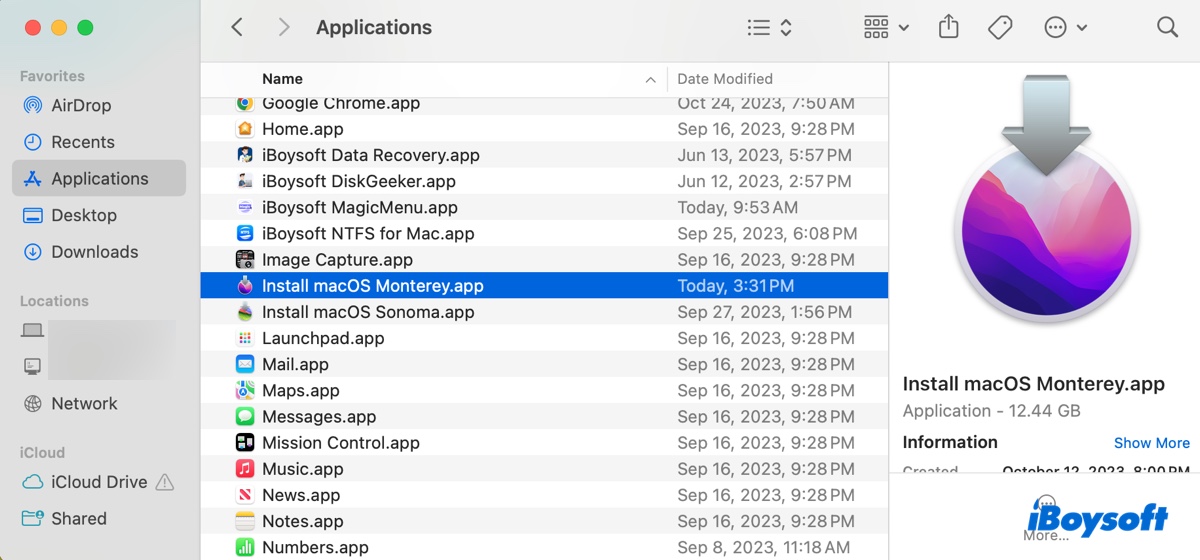
Paso 2: Crea un archivo DMG de macOS Monterey con Utilidad de Discos o Terminal
El siguiente paso es crear el archivo DMG de macOS Monterey con el instalador. Hay dos formas de lograrlo. Puedes usar Utilidad de Discos para crear un archivo DMG simple o ejecutar Terminal para hacer un archivo DMG de macOS Monterey de arranque.
Crear el archivo DMG de macOS Monterey a través de Utilidad de Discos:
- Crea una nueva carpeta en tu Mac y nómbrala Monterey.
- Haz clic derecho en el instalador de macOS Monterey en tu carpeta de Aplicaciones y selecciona "Copiar".
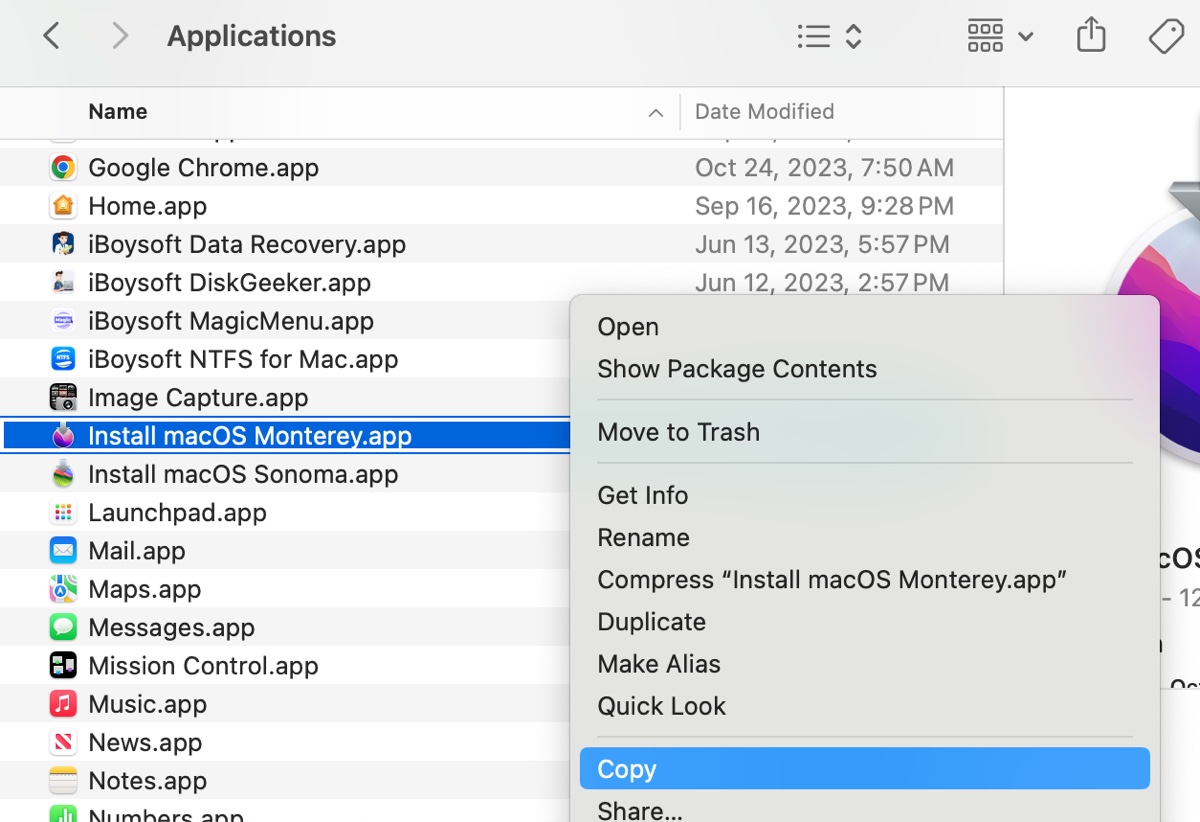
- Pega el instalador en tu nueva carpeta.
- Abre Utilidad de Discos desde tu carpeta de Aplicaciones > Utilidades.
- Selecciona Archivo > Nueva Imagen > Imagen desde carpeta en la barra de menú.
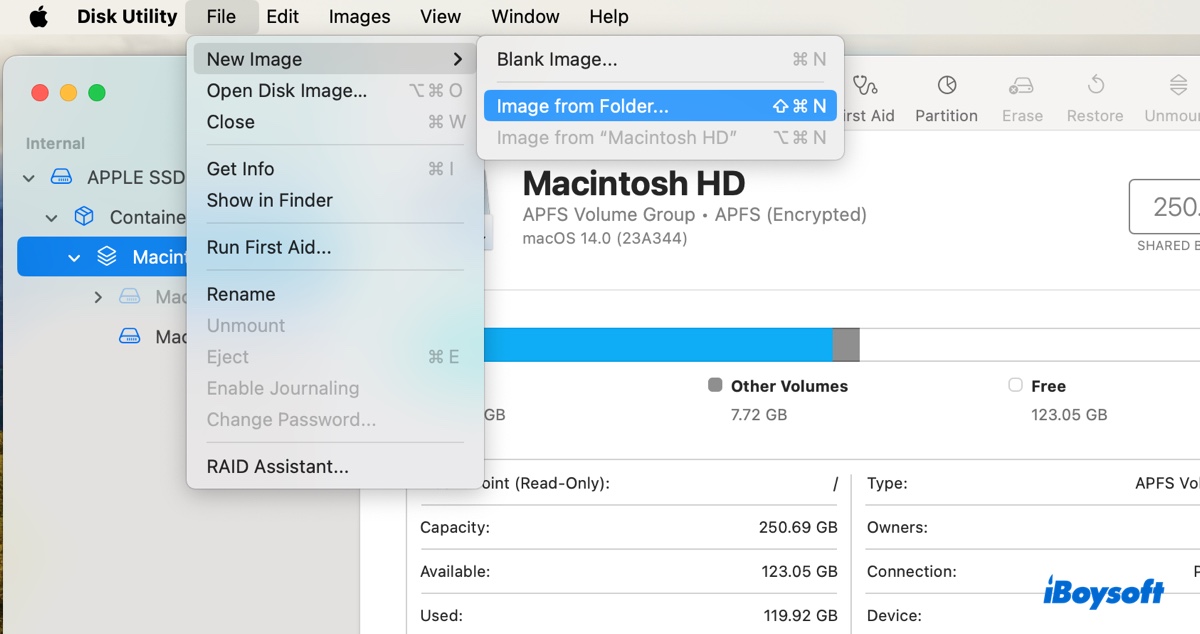
- Selecciona la nueva carpeta llamada Monterey, y haz clic en Elegir > Guardar.
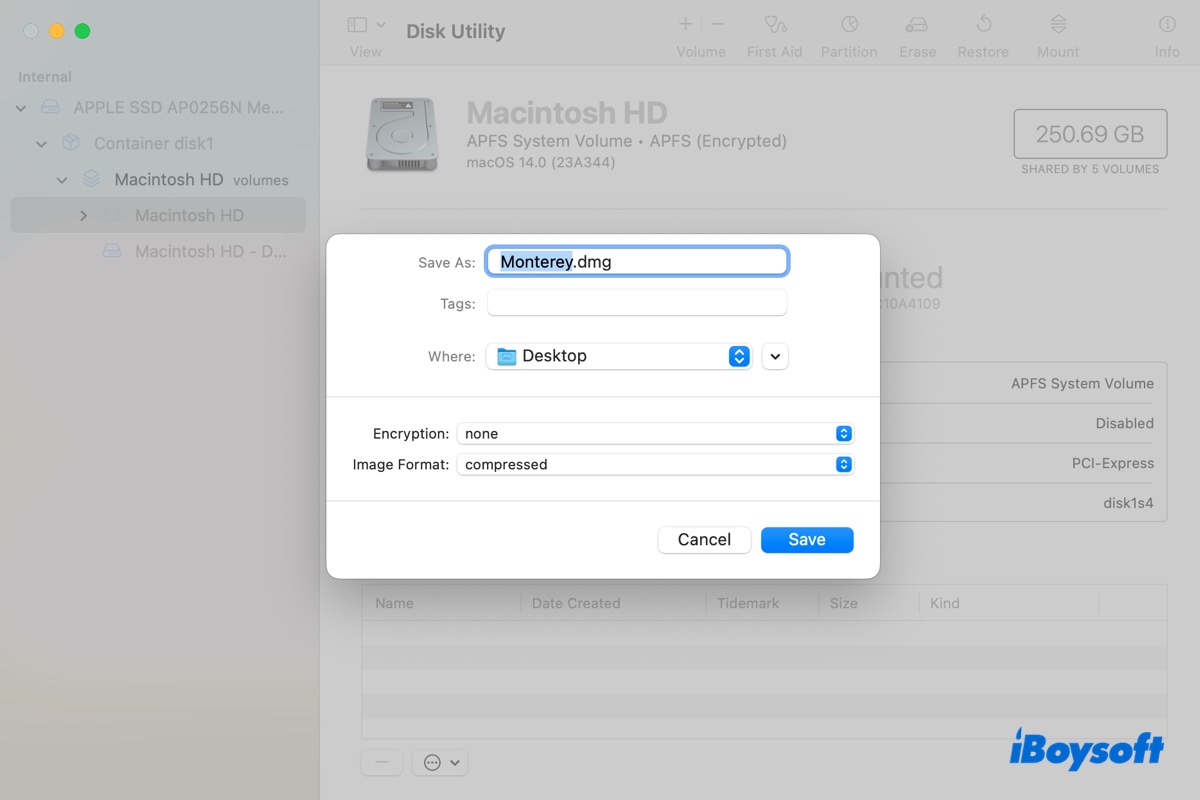
- Ejecta el archivo DMG después de que se haya creado.
Crear el archivo DMG de macOS Monterey arrancable a través de Terminal:
- Abre Terminal desde la carpeta de Aplicaciones > Utilidades.
- Ingresa el comando hdiutil abajo y presiona Enter para crear un nuevo archivo de imagen de disco.hdiutil create -o Monterey -size 15000m -volname Monterey -layout SPUD -fs HFS+J
- Monta el archivo Monterey.dmg.hdiutil attach Monterey.dmg -noverify -mountpoint /Volumes/Monterey
- Crea el archivo DMG de macOS Monterey arrancable.sudo /Applications/Install\ macOS\ Monterey.app/Contents/Resources/createinstallmedia --volume /Volumes/Monterey –nointeraction
- Ingresa tu contraseña de administrador y presiona Enter.
- Escribe Y para confirmar el proceso de borrado.
- Espera hasta que se haya creado el archivo DMG.
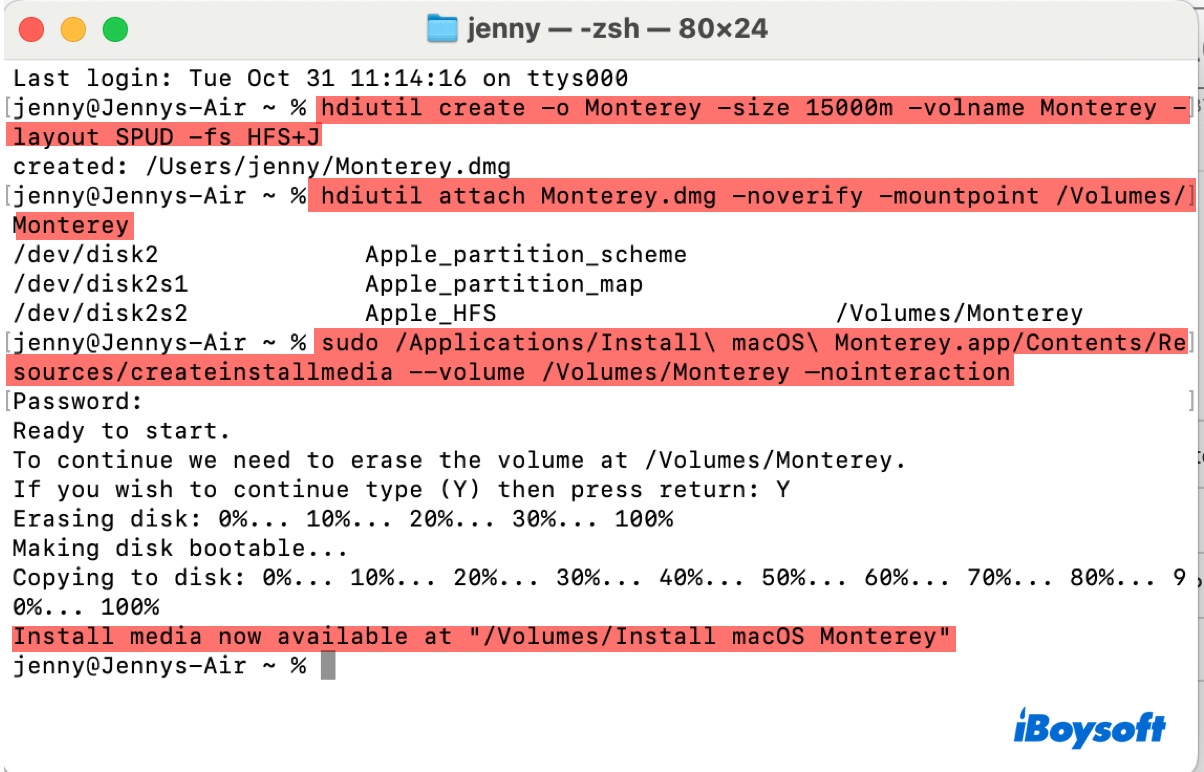
- Ejecta el disco "Instalar macOS Monterey".
- Navega a tu carpeta de usuario para trabajar con el archivo DMG.
Ahora que tienes la última versión del archivo DMG de macOS Monterey, no olvides compartir esta guía para beneficiar a otros.
Leer También:
Cómo instalar macOS Monterey en VirtualBox en Windows 10/11
¿Cómo descargar o crear directamente el archivo DMG de macOS Big Sur?
¿Qué es un archivo DMG de macOS Monterey?
Un archivo DMG de macOS Monterey es un archivo de imagen de disco que contiene el instalador de macOS Monterey. Esencialmente, es una réplica digital de un disco físico, como un disco duro o CD, pero en un único archivo comprimido. Cuando abres un archivo DMG, este se monta como si hubieras insertado un disco físico.
Un archivo DMG de macOS Monterey se utiliza principalmente para instalar Monterey en una o varias computadoras, crear instaladores de arranque de macOS Monterey o instalar Monterey en una máquina virtual.
Preguntas frecuentes sobre archivos DMG de macOS Monterey
- Q¿Cómo instalar macOS Monterey DMG?
-
A
Para instalar macOS Monterey desde un archivo DMG, haz doble clic para montar el archivo DMG, luego abre el disco virtual para ejecutar el instalador.
- Q¿Cómo puedo instalar macOS Monterey sin conexión a internet?
-
A
Para instalar macOS Monterey sin conexión a internet, podrías intentar crear un instalador USB booteable e iniciar desde él. Pero ten en cuenta que generalmente se recomienda instalar macOS en un lugar donde haya conexión a internet porque incluso el instalador booteable aún puede necesitar una conexión a internet para obtener firmware y otra información específica de tu modelo de Mac.
- Q¿Puedo descargar macOS Monterey?
-
A
Sí. Si tu Mac es compatible con macOS Monterey, puedes descargarlo desde la Mac App Store. Si no lo es, puedes descargar su archivo pkg, como mencionamos en esta publicación.